<ก่อนหน้านี้ | Contents | ถัดไป>
ในการทำงานบนระบบ Linux โดยตรง คุณจะต้องระบุชื่อผู้ใช้และรหัสผ่าน คุณต้องตรวจสอบสิทธิ์กับระบบเสมอ ดังที่เราได้กล่าวไปแล้วในแบบฝึกหัดจากบทที่ 1 ระบบ Linux บนพีซีส่วนใหญ่มีโหมดพื้นฐานสองโหมดสำหรับระบบที่จะรัน: ทั้งแบบรวดเร็วและแบบเงียบในโหมดคอนโซลข้อความ ซึ่งดูเหมือน DOS พร้อมเมาส์ มัลติทาสก์ และฟีเจอร์สำหรับผู้ใช้หลายคน หรือในโหมดกราฟิกที่ดูดีกว่าแต่กินทรัพยากรระบบมากกว่า
![]()
2.1.2. โหมดกราฟิก
นี่เป็นค่าเริ่มต้นในคอมพิวเตอร์เดสก์ท็อปส่วนใหญ่ในปัจจุบัน คุณรู้ว่าคุณจะเชื่อมต่อกับระบบโดยใช้โหมดกราฟิกเมื่อคุณถูกถามถึงชื่อผู้ใช้ของคุณเป็นครั้งแรก จากนั้นในหน้าต่างใหม่ ให้พิมพ์รหัสผ่านของคุณ
ในการเข้าสู่ระบบ ตรวจสอบให้แน่ใจว่าตัวชี้เมาส์อยู่ในหน้าต่างเข้าสู่ระบบ ระบุชื่อผู้ใช้และรหัสผ่านของคุณกับระบบ แล้วคลิก ตกลง หรือกด เข้าสู่.
 ระวังด้วยบัญชีรูทนั้น!
ระวังด้วยบัญชีรูทนั้น!
โดยทั่วไปถือว่าเป็นความคิดที่ไม่ดีในการเชื่อมต่อ (แบบกราฟิก) โดยใช้ ราก ชื่อผู้ใช้ บัญชีของผู้ดูแลระบบ เนื่องจากการใช้กราฟิกรวมถึงการเรียกใช้โปรแกรมพิเศษจำนวนมาก ในกรณีของรูทที่มีการอนุญาตพิเศษจำนวนมาก เพื่อรักษาความเสี่ยงทั้งหมดให้ต่ำที่สุด ใช้บัญชีผู้ใช้ปกติเพื่อเชื่อมต่อแบบกราฟิก แต่มีความเสี่ยงเพียงพอที่จะจำสิ่งนี้ไว้เป็นคำแนะนำทั่วไป สำหรับการใช้งานบัญชีรูททั้งหมด: เข้าสู่ระบบในฐานะรูทเมื่อต้องการสิทธิ์พิเศษเท่านั้น
หลังจากป้อนชื่อผู้ใช้/รหัสผ่านร่วมกัน อาจใช้เวลาสักครู่ก่อนที่จะเริ่มสภาพแวดล้อมแบบกราฟิก ทั้งนี้ขึ้นอยู่กับความเร็ว CPU ของคอมพิวเตอร์ของคุณ ซอฟต์แวร์ที่คุณใช้ และการตั้งค่าส่วนบุคคลของคุณ
หากต้องการดำเนินการต่อ คุณจะต้องเปิด a หน้าต่างเทอร์มินัล or xterm สั้น ๆ (X เป็นชื่อของซอฟต์แวร์พื้นฐานที่สนับสนุนสภาพแวดล้อมแบบกราฟิก) โปรแกรมนี้สามารถพบได้ในเมนู Applications->Utilities, System Tools หรือ Internet ขึ้นอยู่กับตัวจัดการหน้าต่างที่คุณใช้ อาจมีไอคอนที่คุณสามารถใช้เป็นทางลัดเพื่อรับหน้าต่าง xterm ได้เช่นกัน และการคลิกปุ่มเมาส์ขวาบนพื้นหลังเดสก์ท็อปมักจะนำเสนอเมนูที่มีแอปพลิเคชันหน้าต่างเทอร์มินัล
ขณะเรียกดูเมนู คุณจะสังเกตเห็นว่าสามารถทำอะไรหลายๆ อย่างได้โดยไม่ต้องป้อนคำสั่งผ่านแป้นพิมพ์ สำหรับผู้ใช้ส่วนใหญ่ วิธีการแบบ point-'n'-click แบบเก่าที่ดีในการจัดการกับคอมพิวเตอร์จะทำได้ แต่คู่มือนี้มีไว้สำหรับผู้ดูแลระบบเครือข่ายและผู้ดูแลระบบในอนาคต ซึ่งจะต้องเข้าไปยุ่งเกี่ยวกับหัวใจของระบบ พวกเขาต้องการเครื่องมือที่แข็งแกร่งกว่าเมาส์เพื่อจัดการงานทั้งหมดที่พวกเขาต้องเผชิญ เครื่องมือนี้คือเชลล์ และเมื่ออยู่ในโหมดกราฟิก เราเปิดใช้งานเชลล์ของเราโดยเปิดหน้าต่างเทอร์มินัล
หน้าต่างเทอร์มินัลคือแผงควบคุมสำหรับระบบของคุณ เกือบทุกอย่างที่ตามมาทำได้โดยใช้เครื่องมือข้อความที่เรียบง่ายแต่ทรงพลังนี้ หน้าต่างเทอร์มินัลควรแสดงพรอมต์คำสั่งเสมอเมื่อคุณเปิด เทอร์มินัลนี้แสดงพรอมต์มาตรฐาน ซึ่งแสดงชื่อล็อกอินของผู้ใช้ และไดเร็กทอรีการทำงานปัจจุบัน แทนด้วย twiddle (~):
รูปที่ 2-1 หน้าต่างเทอร์มินัล
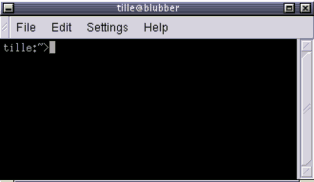
แบบฟอร์มทั่วไปอีกรูปแบบหนึ่งสำหรับพรอมต์คือรูปแบบนี้:
[ผู้ใช้@โฮสต์ ผบ]
ในตัวอย่างข้างต้น ผู้ใช้งาน จะเป็นชื่อล็อกอินของคุณ เจ้าภาพ ชื่อเครื่องที่คุณกำลังใช้งานและ
dir บ่งชี้ตำแหน่งปัจจุบันของคุณในระบบไฟล์
ต่อมาเราจะหารือเกี่ยวกับการแจ้งเตือนและพฤติกรรมโดยละเอียด สำหรับตอนนี้ ก็เพียงพอแล้วที่จะรู้ว่าพรอมต์สามารถแสดงข้อมูลทุกประเภท แต่ไม่ได้เป็นส่วนหนึ่งของคำสั่งที่คุณให้กับระบบของคุณ
หากต้องการยกเลิกการเชื่อมต่อจากระบบในโหมดกราฟิก คุณต้องปิดหน้าต่างเทอร์มินัลทั้งหมดและแอปพลิเคชันอื่นๆ หลังจากนั้นให้กดที่ไอคอนออกจากระบบหรือค้นหาออกจากระบบในเมนู การปิดทุกอย่างไม่จำเป็นจริงๆ และระบบสามารถทำได้เพื่อคุณ แต่การจัดการเซสชันอาจทำให้แอปพลิเคชันที่เปิดอยู่ทั้งหมดกลับมาอยู่บนหน้าจอของคุณเมื่อคุณเชื่อมต่ออีกครั้ง ซึ่งใช้เวลานานกว่าและไม่ใช่ผลที่ต้องการเสมอไป อย่างไรก็ตาม ลักษณะการทำงานนี้สามารถกำหนดค่าได้
เมื่อคุณเห็นหน้าจอเข้าสู่ระบบอีกครั้งเพื่อขอใส่ชื่อผู้ใช้และรหัสผ่าน ออกจากระบบสำเร็จ
![]()


 เอกสาร
เอกสาร